Hogyan kell telepíteni a Google Chrome-ot egy másik meghajtón tippeket okoz

De a cikkben írunk ki a műveletsornak, amely lehetővé teszi még egy tapasztalt számítógép-felhasználó mozgatni a böngésző adatait a meghajtón.
Okok telepíteni (átutalás) a Google böngészője
Alapvetően folyamodtak ilyen akciók, amikor a gond ott kezdődött, a munkát és a stabilitást a számítógép, de követi kevésbé jelentős okok, amelyek miatt is érdemes telepíteni a böngészőt egy másik meghajtóra:
- Memória lemez, amelyen a Google Chrome töltött, és a második lemez célszerűen nagyobb mennyiségű szabad hely;
- Annak érdekében, hogy optimalizálja a teljesítményt és lemezterület megtakarításokat más folyamatok és programok;
Ez átadását Chrome böngésző meghosszabbítja az életet a RAM és SSD egészét, és ezzel a helyes működését a program egyenként és összességében az egész számítógépet. Így meg lehet kezdeni, hogy át Chrome böngésző a Google egy másik lemezre bekezdésben alább.
Ismerje meg a helyét és méretét a böngésző cache a Google
Először nézd meg, hogy pontosan hol tartják a Chrome cache és a méretét, hogy győződjön meg arról, hogy a „minden rossznak gyökere” éppen abban a böngésző, és nem a másik program, amely képes arra is, hogy lassítja a számítógép sebességét, és akaszd feldolgozza. Ahhoz, hogy ezt, meg a gyökér mappát a meghajtó néven «Google Chrome». Ezt meg lehet tenni a szoftveren keresztül kereső, vagy csak követi a böngésző helyét az asztalon.
Változás a címkén - az első lépés
Ha a böngésző továbbra is a Google egy nagy méretű, és meg kell mozgatni egy másik meghajtóra, módosíthatja a böngésző első címke:
De a böngészőben és ellenőrzése a helyét, akkor nem lehet egy mappát menteni a gyorsítótár és a saját könyvtárát a Google Chrome. Ez annak a ténynek köszönhető, hogy a még nem rögzített a registry elérési utat.
Regisztráció szabályai átadó böngésző
Természetesen az új mappát a Google Chrome-ot kezdte el használni a helyet, mint a legfontosabb, meg kell változtatni a rendszerleíró adatbázisban. Teszi ezt az utat a következő algoritmus:
- Open parancs regiszter és a Win + R írási parancs «regedit».
- Áttérve a következő sorban kulcsot: HKEY_CLASSES_ROOT \ ChromeHTML \ shell \ open \ command (nagyon fontos, hogy az ebben a sorban, hogy a Google Chrome-ra, mert a felelős a csapat a Google böngésző).
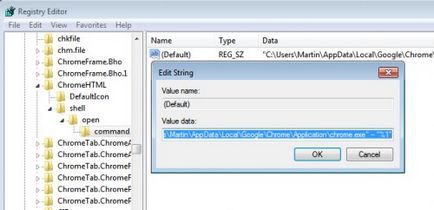
- Miután kinyitotta, hozzáadhat -disk-cache-dir = »D: \ program \ Google Chrome» után «... \ chrome.exe».
- Indítsa újra a számítógépet, és a böngésző fogja használni az új helyet egy másik meghajtót a saját céljaikra.
Ha nem érti, mi lesz a végleges csapat, amely szükséges regisztrálni a registry-ben, akkor itt egy példa: «C: \ Users \ imya_vashego_profilya \ AppData \ Local \ Google \ Chrome \ Application \ chrome.exe» -disk-cache-dir = » D: \ program \ Google Chrome »-disk-cache-size = 314572810 - "% 1".
«-disk-cache-size = 314572800" adunk, ha szeretné korlátozni a tárterületet keshovogo. Ha nincs rá szükség, akkor a következőképpen néznek ki: «C: \ Users \ imya_vashego_profilya \ AppData \ Local \ Google \ Chrome \ Application \ chrome.exe» -disk-cache-dir = »D: \ program \ Google Chrome» - "% 1".
Ezek az intézkedések csak a megfelelő Windows 7, 8, 10. Más operációs rendszerek használata más Google Chrome telepítési módszerek egy másik lemezre. De más operációs rendszerek ritkán használják, és nincs szükség beszélni az összes platformon egy cikkben.